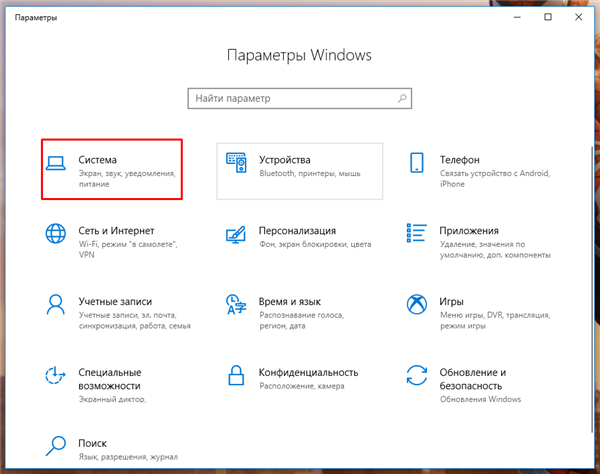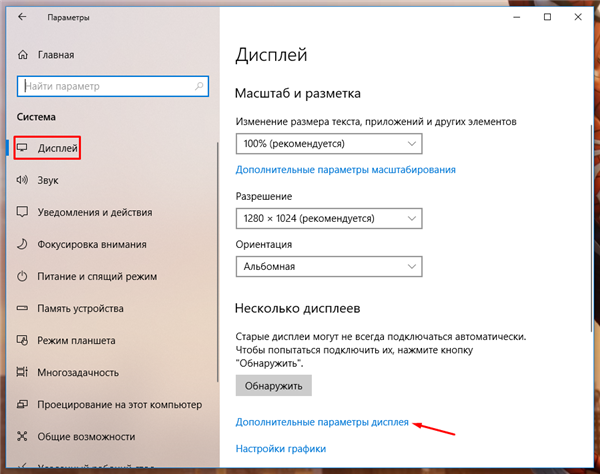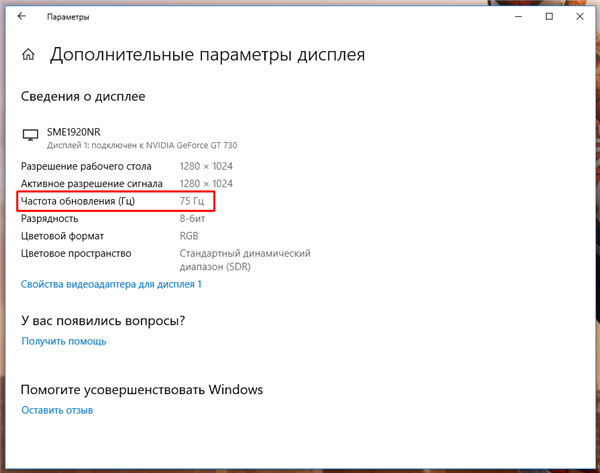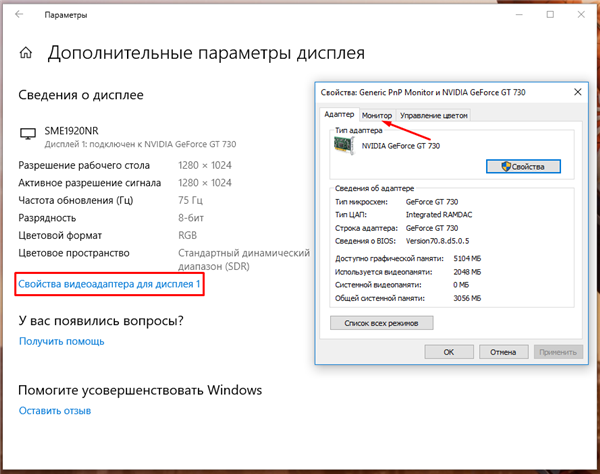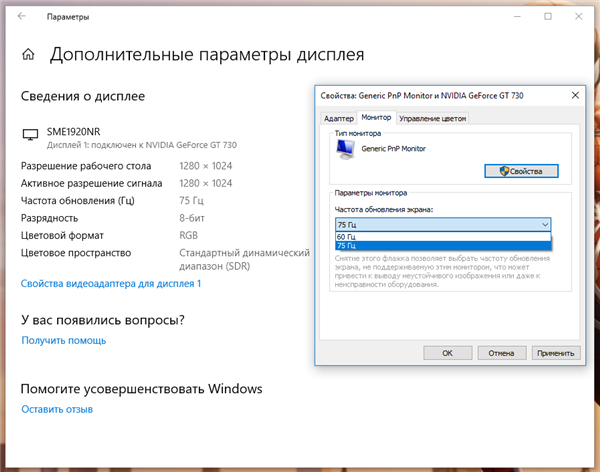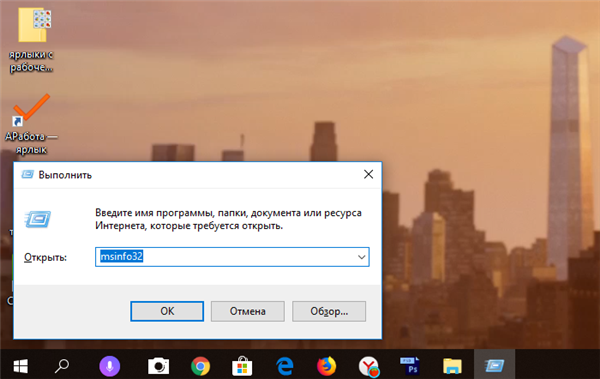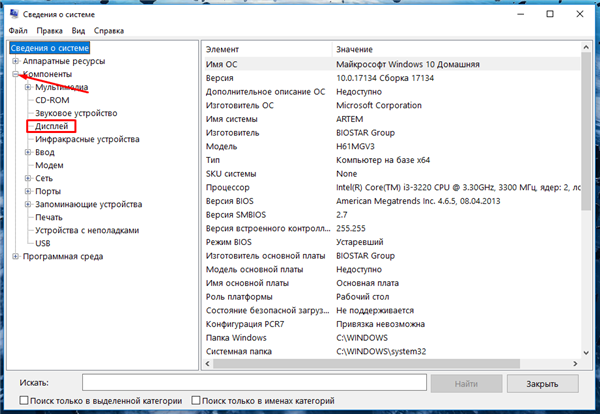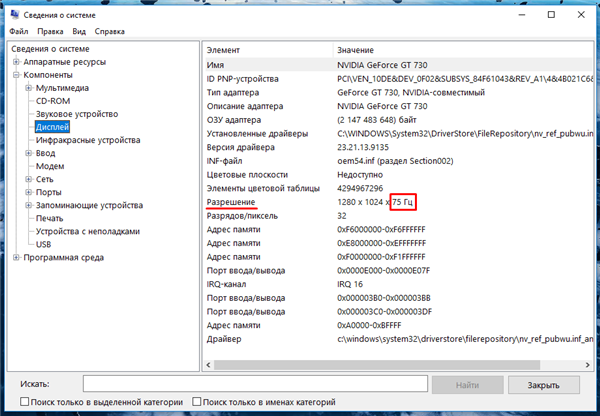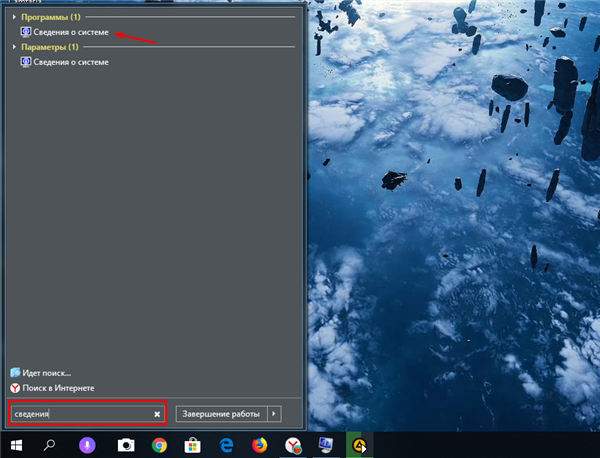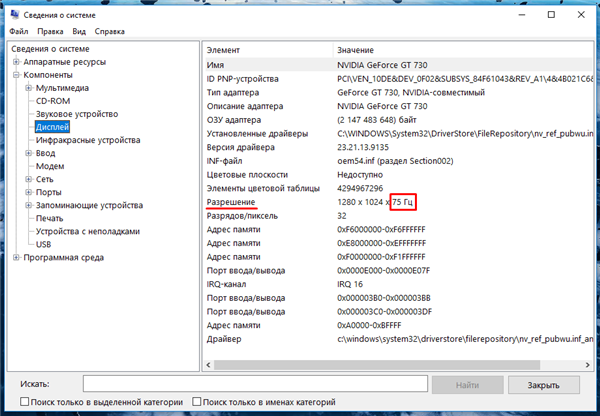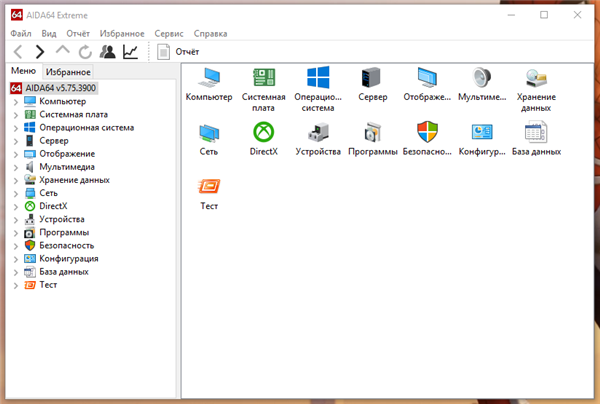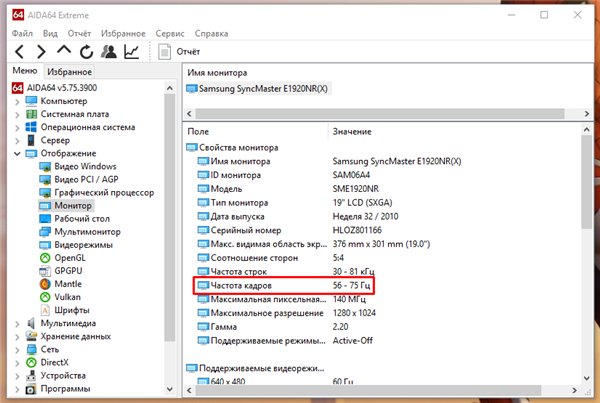Люди, які багато часу проводять за комп’ютером, цікавиться питанням — скільки герц в моніторі і як це впливає на зір?

Як дізнатися скільки герц в моніторі
Найпростіший спосіб дізнатися частоту герц дисплея — це розглянути на коробці виробника талон з характеристиками.

Дивимося на коробці виробника талон з характеристиками
Правда, мало хто зберігає такі речі, і тоді є другий простий спосіб — ззаду монітора присутня заводська плівка, на якій буде також інформація про вашому дисплеї. І знову є казус. Не на всіх моніторах є така наклейка з характеристиками.

Інформація на етикетці позаду монітора
Частоту монітора можна дізнатися величезною кількістю способів. Ось деякі з них.
Варіант 1. Комп’ютер з ОС Windows 10
Цей метод описаний і перевірений на практиці з встановленою операційною системою Віндовс 10 Домашня.
Дізнаємося частоту монітора через параметри
- Натисніть на лупу в лівому нижньому куті, поруч із кнопкою «Пуск» (Start). Цей значок вбудована пошукова система в будь-якій версії «10-ки».
- Далі виберіть шестигранне колесо «Параметри».

Запускаємо «Параметри»
- В такому занедбаному вікні переходимо на панель «Система».

Запускаємо вікно «Система»
- У пункті «Дисплей» в правій колонці, під написом з заголовком «Кілька дисплеїв» виберіть рядок «Додаткові параметри дисплея». У наступному вікні ви вже можете ознайомитися з параметрами свого монітора.

Вибираємо «Додаткові параметри дисплея»

Дивимося на параметри дисплея
- Якщо натиснете на «Властивості…», вам відкриється маленьке діалогове вікно, в якому, вибравши вкладку «Монітор», ви можете змінити частоту оновлення монітора на менш або більш доступний варіант.

Натискаємо на «Властивості…», і вибираємо «Монітор»

Змінюємо частоту оновлення монітора
Дізнаємося частоти монітора через «Параметри екрану»
Цей метод ідентичний з вищеописаними діями. Єдине, в чому їх відмінність, це спосіб потрапити в меню дисплея.
Натисніть праву кнопку миші пусту область робочого столу на екрані комп’ютера. У маленькому наданому віконці необхідно натиснути на «налаштування екрану».
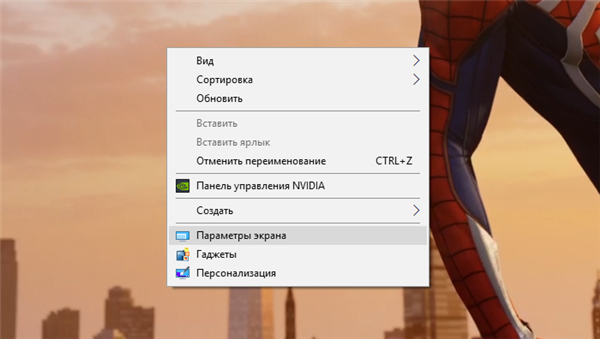
Вибираємо «Налаштування екрану»
Ось таким чином, пропускаючи всі вищеописані кроки, ви опинитеся в установках дисплея, а далі повторіть дії пунктів 4 і 5 у розділі «Дізнаємося частоту монітора через параметри».
Примітка! Можливо цей варіант може не показувати частоту герц для ноутбуків з встановленою Windows 10. Тоді дивіться наступний розділ «Відомості про систему», в якому можна буде знайти докладну інформацію.
Варіант 2. Відомості про систему
Відкрити вікно з параметрами системи можна багатьма шляхами. Але зараз будемо використовувати тільки два.
Вікно «Виконати»
- Натискаємо разом дві клавіші Win і R. Вони запустять віконце під назвою «Виконати».
- У рядку «Відкрити» потрібно вписати команду «msinfo32».

У рядку «Відкрити» вписуємо команду «msinfo32»
- Вона запустить нове вікно з повними відомостями про систему комп’ютера.
- Далі натисніть на маленький плюсик щоб відкрити підпункти і виберіть «Дисплей».

Натискаємо на маленький плюсик, щоб відкрити підпункти і вибираємо «Дисплей»
- Інформація з роздільною здатністю і частотою екрану знаходиться в рядку «Дозвіл».

У рядку «Дозвіл» дивимося частоту екрана
Через пошукову систему в меню «Пуск»
- Натисніть на «Пуск» і в рядку пошуку введіть «відомості». На випав варіанті під назвою «Відомості про систему» натискаємо мишкою.

Запускаємо «Відомості про систему»
- Відкриється вікно в якому потрібно перейти в «Компоненти», вибрати «Дисплей» і знайти в правій колонці рядок з написом «Дозвіл». Перші два числа (1280 х 1024) це показники дозволу, а потрібна частота екрану буде останньою 75 Гц.

У рядку «Дозвіл» дивимося частоту екрана
Варіант 3. Стороння програма Aida 64
Цю програму можна завантажити на кожному перевіреному ресурсі в інтернеті і встановити собі на комп’ютер для подальшого використання. Простий інтерфейс допоможе вам у майбутньому легко дізнаватися про різні характеристики

вашого ПК.
- Після ярлика запуску утиліти, вона швидко просканує ОС систему, збираючи дані для демонстрації в головному вікні.

Головне вікно програми Aida 64
- Перейдіть в пункт «Відображення», а в ньому виберіть «Монітор».

Інформація про моніторі
У цьому вікні ви зможете дізнатися повну інформацію про своєму дисплеї.
Що таке «герцовка» екрану і для чого вона потрібна?
Частота оновлення це периодичная подача світлодіодними елементами імпульсного сигналу на пікселі, для зміни колірного балансу картинки. Вимірювання відбувається в Герцах.
За допомогою широкосмугового імпульсної модуляції змінюється значення швидкості оновлення картинки і яскравості. При цьому пульсація буде практично непомітна для людини. Якщо збільшувати регулювання «герцовки», тоді зображення на моніторі не буде мерехтіти.
Простими словами. Операційна система автоматично підбирає швидкість відновлення зображення, а апаратне забезпечення підганяє картинку під частоту підключеного дисплея.
Відео — Порівняння 60 Hz vs 120 Hz на моніторах
Частота дисплея в «Налаштуваннях NVIDIA»
Цей спосіб підходить для користувачів ПК, в яких встановлена відеокарта моделі NVIDIA. За допомогою утиліти під назвою «Налаштування NVIDIA» можна дізнатися кількість герц на вашому моніторі.
Крок 1. Знаходимо «Налаштування NVIDIA» в треї на робочій панелі.

Знаходимо«Налаштування NVIDIA» в треї на робочій панелі
Крок 2. Натискаємо на значок, щоб запустити робоче вікно програми.
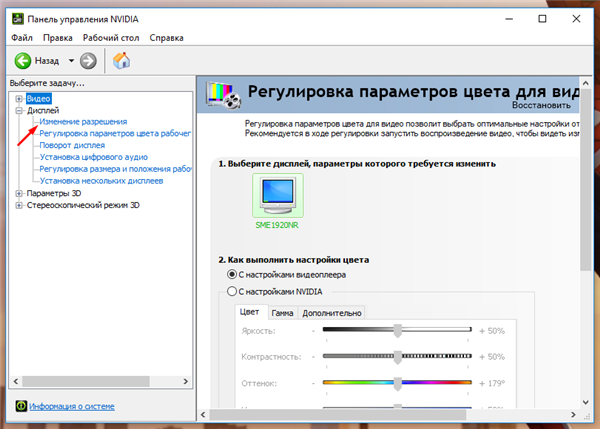
Вибираємо пункт «Дисплей» і натискаємо «Зміна дозволу»
Крок 3. Виберіть найбільшу частоту дисплея.

Вибираємо частоту в герцах
Крок 4. Натискаємо на кнопку «Застосувати», після чого екран потемніє і знову включиться з вікном для підтвердження завдання. Натисніть Кнопку «Так».
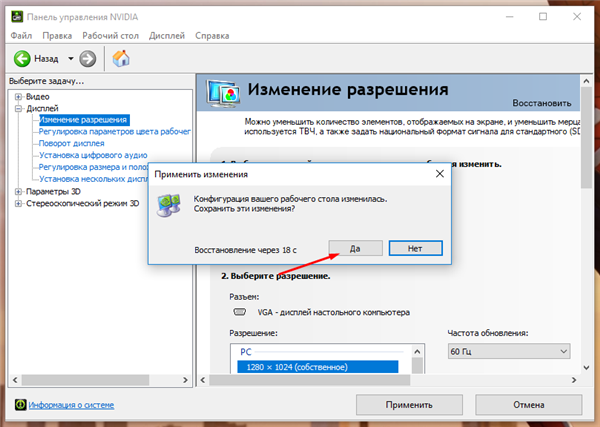
Натискаємо «Так»
Таким способом ви не тільки дізнаєтеся скільки герц в моніторі, але і зможете змінити їх на більш прийнятне кількість герц.